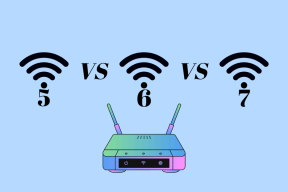7 najboljših popravkov za aplikacijo Apple TV, ki ne prenaša filmov na iPhone
Miscellanea / / June 17, 2023
Aplikacija Apple TV na vašem iPhoneu vam omogoča, da spremljate svoje najljubše filme in TV-oddaje na poti. Če je Aplikacija Apple TV ne deluje na vašem Macu, lahko preklopite na gledanje vsebine na vašem iPhoneu. V aplikaciji Apple TV lahko tudi prenesete filme in epizode TV-oddaj za ogled brez povezave.

Lahko pa ubija razpoloženje, če ne morete uživati v gledanju nečesa brez povezave. Če imate težave s prenosom filmov v aplikaciji Apple TV, lahko to porabi vaše mobilne podatke. Ta objava deli najboljše popravke za to, da aplikacija Apple TV ne prenaša filmov na vaš iPhone. Ti koraki veljajo tudi za uporabnike iPada.
1. Preverite notranji pomnilnik vašega iPhone-a
Če med uporabo aplikacije vidite napako »(Naslova filma) trenutno ni bilo mogoče prenesti«, najprej preverite notranji pomnilnik vašega iPhone-a. Vaše aplikacije in podatki lahko sčasoma zasedejo veliko prostora za shranjevanje na vašem iPhoneu, še posebej, če uporabljate model z 32 GB. Tukaj je opisano, kako preverite isto.
Korak 1: Odprite aplikacijo Nastavitve na vašem iPhoneu.

2. korak: Pomaknite se navzdol in tapnite Splošno.

3. korak: Tapnite iPhone Storage.

Videli boste seznam aplikacij, ki zasedajo največ prostora za shranjevanje na vašem iPhoneu. Izberete lahko aplikacijo in jo izbrišete.
Lahko tudi omogočite Razbremenite neuporabljene aplikacije za samodejno odstranjevanje neuporabljenih aplikacij iz iPhona.
4. korak: Ko počistite nekaj prostora za shranjevanje, zaprite nastavitve in odprite aplikacijo Apple TV, da preverite, ali je težava odpravljena.

2. Preverite internetno povezavo
Če aplikacija Apple TV še vedno ne prenaša filmov na vaš iPhone, boste morali preveriti moč vaše internetne povezave. Če se vam mudi, lahko preklopite na frekvenčni pas 5 GHz za hitrejše prenose. Če ste na prostem, lahko omogočite 5G na vašem iPhoneu. Vendar je to odvisno od vaše dnevne omejitve podatkov.
3. Onemogoči način nizke količine podatkov
Če prenosi filmov kljub povezavi z Wi-Fi trajajo veliko dlje, boste morali onemogočiti način nizke količine podatkov za mobilne podatke in Wi-Fi. Evo kako.
Korak 1: Odprite aplikacijo Nastavitve na vašem iPhoneu.

2. korak: Dotaknite se Wi-Fi.

3. korak: Tapnite ikono »i« poleg povezanega omrežja Wi-Fi.

4. korak: Tapnite preklop poleg možnosti Low Data Mode, da ga onemogočite.

5. korak: Vrnite se v glavni meni in tapnite Mobilni podatki.

6. korak: Izberite Možnosti mobilnih podatkov.

7. korak: Dotaknite se Podatkovni način.

8. korak: Izberite »Dovoli več podatkov v omrežju 5G« ali »Standardno« namesto »Način nizke količine podatkov«.

9. korak: Zaprite aplikacijo Nastavitve in odprite aplikacijo Apple TV, da preverite, ali je težava odpravljena.

4. Preverite omejitev naprave
S svojo naročnino Apple TV+ lahko uživate v pretakanju vsebine na do šestih napravah hkrati. Torej, če še vedno ne morete prenesti izposojenih ali kupljenih filmov v aplikaciji Apple TV na vaš iPhone, tukaj je opisano, kako preverite, ali ste dosegli omejitev svoje naprave.
Korak 1: Odprite aplikacijo Nastavitve na vašem iPhoneu.

2. korak: Dotaknite se imena svojega profila na vrhu.

3. korak: Pomaknite se navzdol in si oglejte seznam vseh naprav, ki uporabljajo vaš Apple ID.

4. korak: Če želite odstraniti napravo, jo izberite in tapnite Odstrani iz računa.

5. korak: Po tem zaprite aplikacijo Nastavitve in odprite aplikacijo Apple TV, da preverite, ali je težava odpravljena.

5. Preverite Nastavitve prenosa
Če se še vedno soočate s težavo, je dobro preveriti nastavitve prenosa za aplikacijo Apple TV na vašem iPhoneu.
Korak 1: Odprite aplikacijo Nastavitve na vašem iPhoneu.

2. korak: Pomaknite se navzdol in izberite TV.

3. korak: Pomaknite se navzdol in preverite možnosti prenosa.

Lahko se poigrate z nastavitvami, kot sta omogočanje mobilnih podatkov za prenose in preverjanje kakovosti pretakanja.
4. korak: Ko naredite spremembe, se pomaknite navzdol in izberite Video Definition.

5. korak: Izberite kakovost pretakanja za kupljene ali izposojene filme.

6. korak: Zaprite aplikacijo Nastavitve in odprite aplikacijo Apple TV, da preverite, ali je težava odpravljena.

6. Prisilno zaprite in znova zaženite aplikacijo Apple TV
S prisilnim izstopom in ponovnim zagonom boste aplikaciji Apple TV na vašem iPhoneu omogočili nov začetek. Velikokrat se takšne težave rešijo s to preprosto metodo za odpravljanje težav.
Korak 1: Na domačem zaslonu iPhona povlecite navzgor in pridržite, da prikažete okna aplikacij v ozadju.
2. korak: Povlecite desno, da poiščete aplikacijo Apple TV. Nato povlecite navzgor, da odstranite aplikacijo.

3. korak: Ponovno odprite aplikacijo Apple TV in preverite, ali je težava odpravljena.

7. Posodobite iOS
Zadnja možnost je posodobitev različice aplikacije Apple TV, da bo brez napak. Za to morate namestiti posodobitev za iOS.
Korak 1: Odprite aplikacijo Nastavitve na vašem iPhoneu.

2. korak: Pomaknite se navzdol in tapnite Splošno.

3. korak: Tapnite Posodobitev programske opreme.

4. korak: Če je posodobitev na voljo, jo prenesite in namestite.
5. korak: Ko se vaš iPhone znova zažene, odprite aplikacijo Apple TV in preverite, ali je težava odpravljena.

Prenesite filme iz Apple TV
Te rešitve bodo pomagale odpraviti težavo, ko aplikacija Apple TV ne prenaša filmov na vaš iPhone. Preberete lahko tudi našo objavo, če Netflix ne prenaša filmov na vaš iPhone.
Nazadnje posodobljeno 19. maja 2023
Zgornji članek lahko vsebuje pridružene povezave, ki pomagajo pri podpori Guiding Tech. Vendar to ne vpliva na našo uredniško integriteto. Vsebina ostaja nepristranska in verodostojna.
ALI SI VEDEL
IPhone 5s je eden najbolj priljubljenih Applovih telefonov z več kot 70 milijoni prodanih primerkov od leta 2013.